Pergunta
Problema: como corrigir o código de erro 0x800c0004 no aplicativo Mail?
Olá. Não consigo descobrir como adicionar minha conta do Yahoo ao aplicativo Mail no Windows 11. Toda vez que tento, recebo o código de erro 0x800c0004. O que devo fazer?
Resposta resolvida
O Windows 11 é a versão mais recente do sistema operacional da Microsoft. Ele vem com muitos recursos, incluindo uma nova interface de usuário,[1] habilidades de design e personalização. Assim como nas versões anteriores, o Windows 11 vem com clientes da Microsoft para diferentes tarefas.
O aplicativo Mail no Windows é o cliente padrão para conectar e gerenciar todas as contas de e-mail de um lugar sem precisar carregar sites diferentes para verificar os e-mails. Ele suporta Office 365, Exchange, Outlook.com, Gmail, Yahoo! e outras contas que são muito úteis.
No entanto, algumas pessoas tiveram problemas ao tentar adicionar sua conta do Yahoo ao aplicativo Mail no Windows 11. Os usuários dizem que recebem o código de erro 0x800c0004 e o processo falha. Não se sabe exatamente por que isso pode estar acontecendo, mas neste guia, você encontrará 4 etapas que podem ajudá-lo a resolver o problema.
A solução de problemas manual pode ser um processo demorado, então você pode tentar usar uma ferramenta de manutenção como ReimagemMáquina de lavar roupa Mac X9 que pode ajudá-lo a corrigir o código de erro 0x800c0004 no aplicativo Mail. Este poderoso software pode corrigir vários erros do sistema, BSODs,[2] arquivos corrompidos e registro[3] questões. Caso contrário, siga cuidadosamente as instruções passo a passo abaixo.
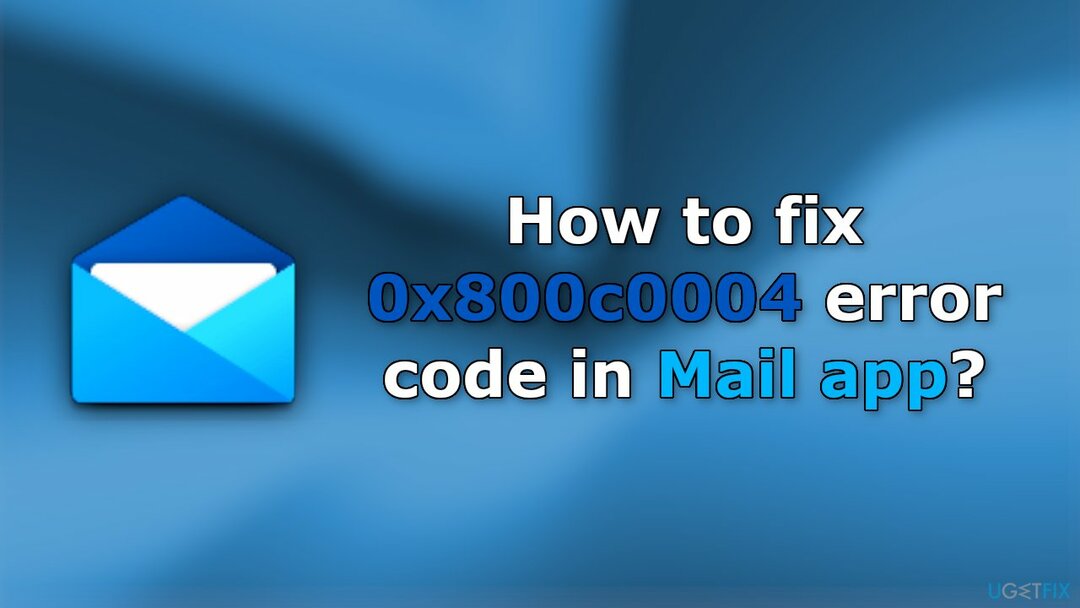
Método 1. Execute o Solucionador de problemas de aplicativos da Windows Store
Para reparar o sistema danificado, você deve adquirir a versão licenciada do Reimagem Reimagem.
- Clique em Começar então vá para Definições e escolha Sistema
- Clique em Solucionar problemas a direita
- Clique em Outros solucionadores de problemas
- Localize os aplicativos da Windows Store e pressione Corre
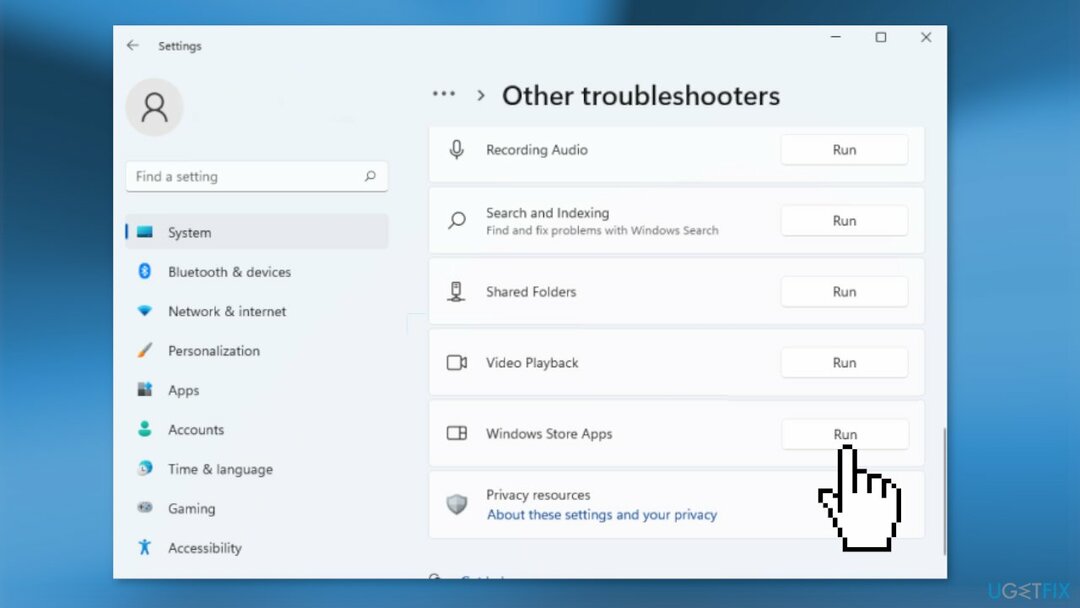
Método 2. Redefinir o aplicativo Mail
Para reparar o sistema danificado, você deve adquirir a versão licenciada do Reimagem Reimagem.
- Abrir Definições
- Vamos para Sistema e escolha Aplicativos e recursos
- Clique em Aplicativo de e-mail
- Em seguida, clique em Opções avançadas
- Pressione no Redefinir botão
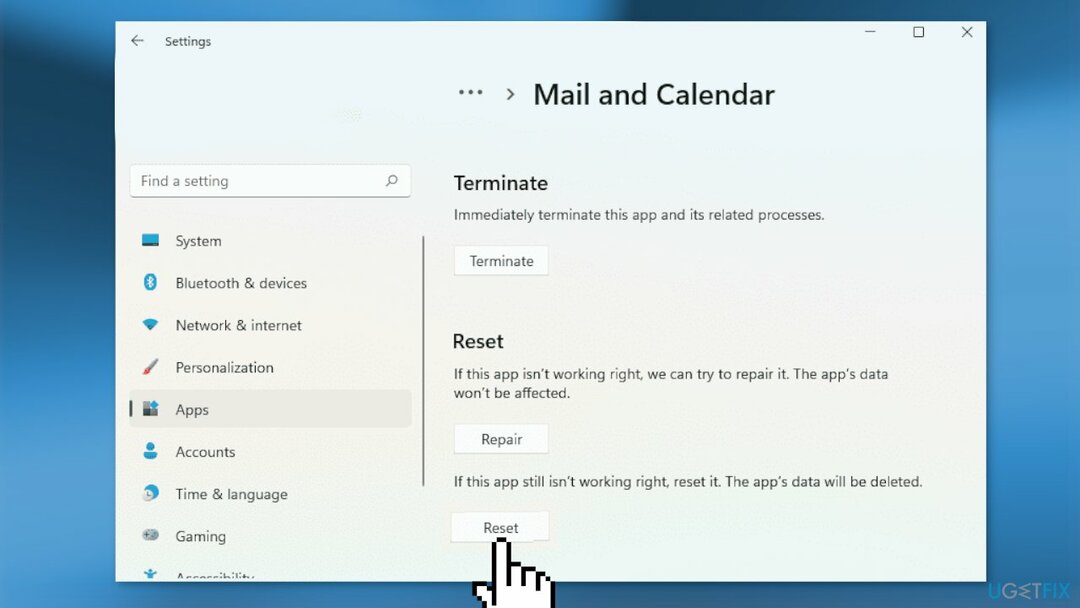
Método 3. Ativar sincronização de e-mail
Para reparar o sistema danificado, você deve adquirir a versão licenciada do Reimagem Reimagem.
- Vá para sua Definições
- Escolher Contas, então vá para Contas de e-mail
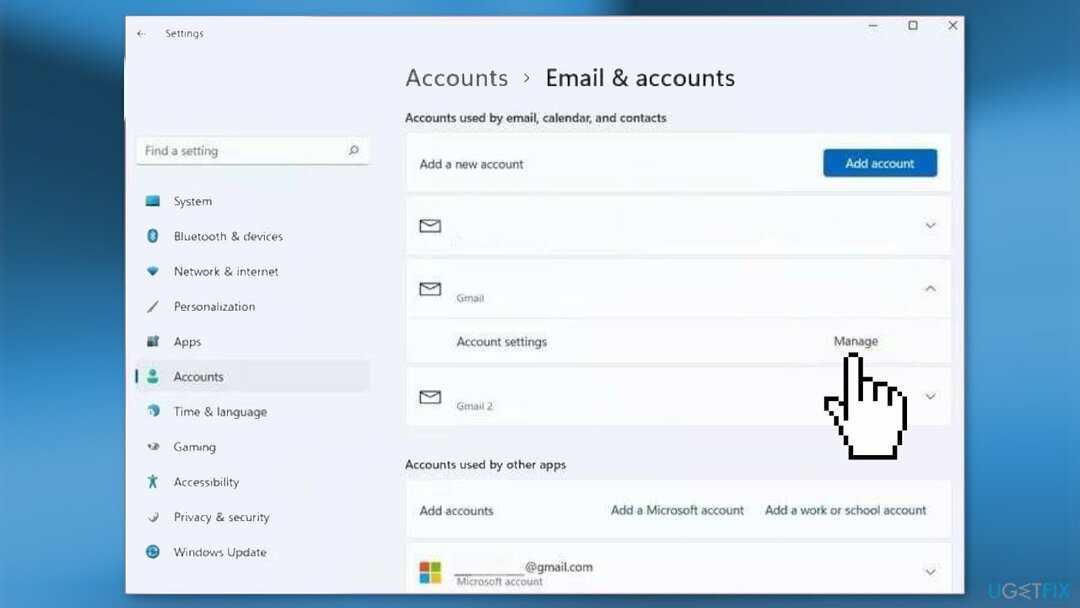
- Selecionar Gerenciar e na parte inferior defina Sincronização de e-mail para sobre
- Salve as alterações
Método 4. Reinstale o aplicativo Mail
Para reparar o sistema danificado, você deve adquirir a versão licenciada do Reimagem Reimagem.
- Abra o Definições
- Clique Aplicativos e escolha Aplicativos e recursos
- Olhe para Correio e calendário
- Clique nos três pontos verticais ao lado dele e clique no botão Desinstalar botão
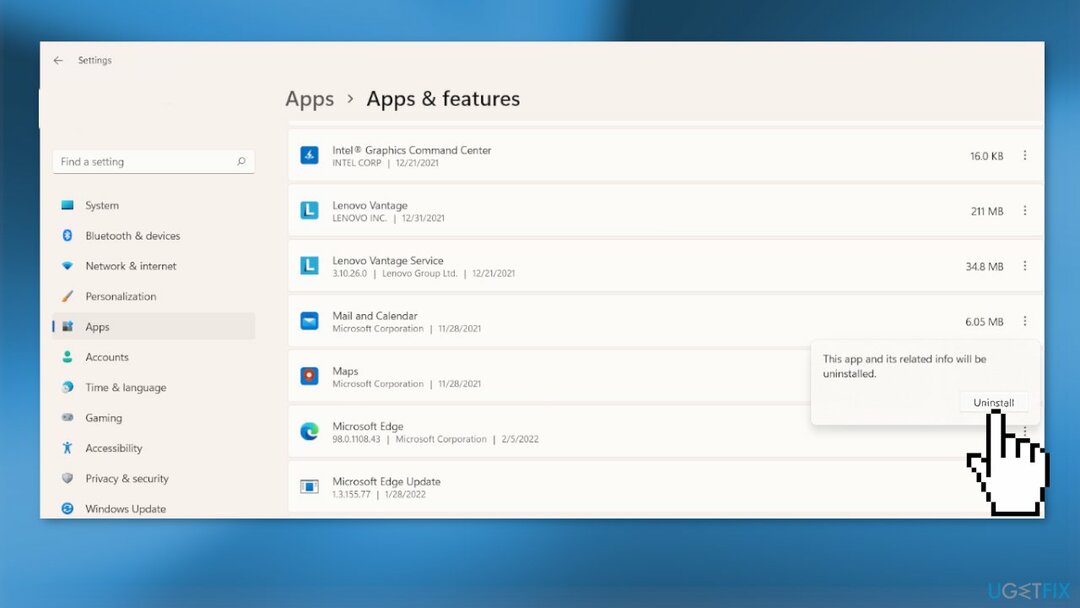
- Abra o Aplicativo da Microsoft Store, procure o Aplicativo de e-mail e calendário
- Clique no Instalar botão para baixá-lo e instalá-lo
Repare seus erros automaticamente
A equipe do ugetfix.com está tentando fazer o melhor para ajudar os usuários a encontrar as melhores soluções para eliminar seus erros. Se você não quiser lutar com técnicas de reparo manual, use o software automático. Todos os produtos recomendados foram testados e aprovados pelos nossos profissionais. As ferramentas que você pode usar para corrigir o erro estão listadas abaixo:
Oferta
faça isso agora!
Baixar correçãoFelicidade
Garantia
faça isso agora!
Baixar correçãoFelicidade
Garantia
Se você não conseguiu corrigir o erro usando o Reimage, entre em contato com nossa equipe de suporte para obter ajuda. Por favor, deixe-nos saber todos os detalhes que você acha que devemos saber sobre o seu problema.
Este processo de reparo patenteado usa um banco de dados de 25 milhões de componentes que podem substituir qualquer arquivo danificado ou ausente no computador do usuário.
Para reparar o sistema danificado, você deve adquirir a versão licenciada do Reimagem ferramenta de remoção de malware.

Uma VPN é crucial quando se trata de privacidade do usuário. Rastreadores on-line, como cookies, podem ser usados não apenas por plataformas de mídia social e outros sites, mas também por seu provedor de serviços de Internet e pelo governo. Mesmo se você aplicar as configurações mais seguras por meio do navegador da Web, ainda poderá ser rastreado por meio de aplicativos conectados à Internet. Além disso, navegadores focados em privacidade, como o Tor, não são uma escolha ideal devido às velocidades de conexão reduzidas. A melhor solução para sua privacidade final é Acesso privado à Internet – ser anônimo e seguro online.
O software de recuperação de dados é uma das opções que podem ajudá-lo recuperar seus arquivos. Depois de excluir um arquivo, ele não desaparece no ar – ele permanece em seu sistema, desde que nenhum novo dado seja gravado em cima dele. Recuperação de dados profissional é um software de recuperação que busca cópias de trabalho de arquivos excluídos em seu disco rígido. Ao usar a ferramenta, você pode evitar a perda de documentos valiosos, trabalhos escolares, fotos pessoais e outros arquivos cruciais.